Så här ställer du in ett utgångsdatum för dina e-postmeddelanden i Gmail
Gmail , även känd som Google mail, är världens största e-postleverantör. Den erbjuder flera dolda trick, tips och funktioner(multiple hidden tricks, tips, and features) som du bör känna till. I den här artikeln kommer du att känna till en annan användbar funktion som förklarar metoden för att lägga till ett utgångsdatum till e-postmeddelanden(Emails) i Gmail .
Användare kan lägga till tidsgränsen för åtkomst av e-post som cirkuleras till mottagarna med hjälp av konfidentiellt läge(Confidential Mode) . Det hjälper till att skydda informationen i e-postmeddelandet och tillåter inte mottagaren att kopiera, skriva ut, ladda ner och vidarebefordra e-postmeddelandet. Avsändaren har kontrollen att ta bort åtkomsten till det konfidentiella e-postmeddelandet från mottagarens inkorg.

Ställ(Set) in ett utgångsdatum för(Date) dina e-postmeddelanden i Gmail
Gmail erbjuder en funktion för att lägga till ett utgångsdatum för e-postmeddelanden så att de som inte behövs senare kan försvinna automatiskt och ger plats för framtida e-postmeddelanden. Massborttagning(Bulk) av e-postmeddelanden när minnet som erbjuds av google är fyllt kan vara besvärligt. Användaren kan fördefiniera tidsgränsen för e-postmeddelanden för att kunna njuta av oavbruten service.
För att lägga till ett utgångsdatum för e-postmeddelanden i Gmail , följ stegen nedan:
- Gå till gmail.com och logga in på ditt Gmail- konto.
- Klicka på knappen Skriv.
- Välj konfidentiellt läge.
- Ställ(Set) in utgångsdatum(Expiration Date) och lösenordskrav(Passcode) .
- Klicka på knappen Spara.
Låt oss nu se dem i detalj:
Gå först(First) och främst till gmail.com på din dator och logga sedan in på ditt Gmail- konto. Om informationen redan är ifylld och du behöver logga in på ett annat konto klickar du på Använd(Use) ett annat konto.

När du är inne, klicka på knappen Skriv(Compose ) . I fönstret för att skriva e-post, klicka på ikonen för konfidentiellt läge(Confidential Mode) som visas i bilden ovan.
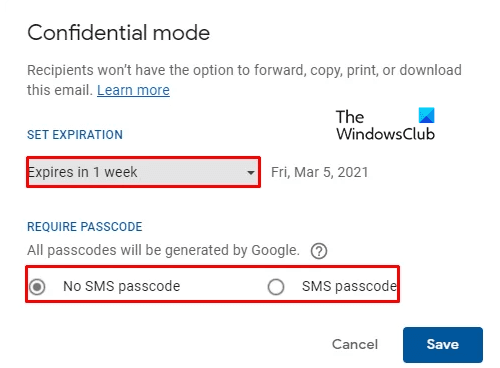
Ett nytt fönster kommer att visas på skärmen med flera alternativ. ställ in utgångsdatum(Expiration Date) och lösenordskrav(Passcode) . Användare kan välja tidpunkt för utgången från rullgardinsmenyn(Drop-down) som erbjuder 5 val som:
- 1 dag,
- 1 vecka,
- 1 månad,
- 3 månader &
- 5 år.
Efter valet klickar du på knappen Spara .(Save )
Fönstret med e-postmeddelanden kommer att visa utgångsdatumet för e-postmeddelandet som specificerats av användaren. Om du vill ändra datumet klickar du bara på alternativet Redigera .(Edit)
Gmail erbjuder en annan funktion för att ta bort åtkomst till e-postmeddelandet före utgångsdatumet. Om användaren vill göra det klickar du på alternativet Skickat (Sent ) e-post och söker i den konfidentiella e-post(Confidential email) du vill begränsa åtkomsten till. Öppna e-postmeddelandet och välj Ta bort åtkomst (Remove access). Nu kan mottagarna inte längre komma åt den e-posten.
På samma sätt kan du också lägga till ett utgångsdatum i e-postmeddelanden i Outlook(Expiration Date to Emails in Outlook) .
Related posts
Hur man lägger till en tabell i Gmail och Outlook e-postmeddelanden
Hur du aktiverar och använder Nudge-funktionen på Gmail
Hur man sparar Gmail-e-postmeddelanden som en EML-fil på skrivbordet
Hur man tar bort Top Picks från Gmail Desktop
Hur man bifogar och skickar e-postmeddelanden som bilagor i Gmail
Så här lägger du till tvåstegsverifiering till ditt Google-konto
Hur man säkrar Google- eller Gmail-konton från hackare
Hur man importerar Facebook-kontakter till Gmail
Så här använder du Search Chips i Gmail för att bättre hitta dina e-postmeddelanden
Hur man konverterar Gmail till ett samarbetsverktyg
Få Gmail att öppna nästa e-postmeddelande automatiskt med Auto-Avancering
Gmail Logga in: Säker Gmail-inloggning och registreringstips
För många meddelanden för att ladda ned felmeddelande i Gmail
Hur man återställer raderade Yahoo & Gmail-e-postmeddelanden från papperskorgen
Hur man säkerhetskopierar Gmail till hårddisk i Windows 11/10
Hur man importerar Gmail- eller Google-kontakter till Outlook
Hur man fixar Gmail laddas inte i Chrome eller Firefox
Hur man skapar en e-postlista för att välja flera kontakter samtidigt i Gmail
Hur man använder Gmail från Outlook.com-gränssnittet
Hur man skickar stora filer och mappar via Gmail
